 Как изменить файл hosts в Windows
Как изменить файл hosts в Windows
Изменение файла hosts может быть полезным по следующим причинам:
Win + R, чтобы открыть окно "Выполнить".notepad и нажмите Ctrl + Shift + Enter, чтобы запустить блокнот с правами администратора.C:\Windows\System32\drivers\etc.hosts.Tab, и введите доменное имя, например:
127.0.0.1 example.com
Ctrl + S.Теперь вы знаете, как изменить файл hosts в операционной системе Windows. Используйте эту возможность осторожно, так как неправильные изменения могут повлиять на работу вашей сети и интернет-соединения. Помните, что для внесения изменений в файл hosts требуются права администратора.
Изменение файла hosts может быть полезным инструментом для управления сетевыми соединениями и безопасностью компьютера. Этот метод также часто используется в различных технических сценариях, таких как разработка и тестирование веб-сайтов.
Вы можете приобрести Microsoft Windows у нас или в любом другом магазине.
В нашем магазине, после приобретения ключа активации для Windows, вы получаете быструю доставку, гарантию, а также техническую поддержку. Оплатить продукт можно при помощи VISA, MasterCard, МИР, SberPay, СБП, Tinkoff Pay, ЮMoney и другими различными способами. После оплаты вы получите купленный вами продукт на электронную почту.
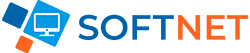
Интернет-магазин электронных ключей активации и подписок для операционных систем и офисных приложений.
Средняя оценка -
4.9